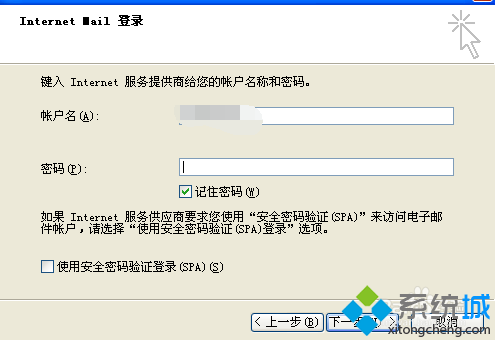1、打开outlook,进入主界面,点击左上方【创建邮件】;
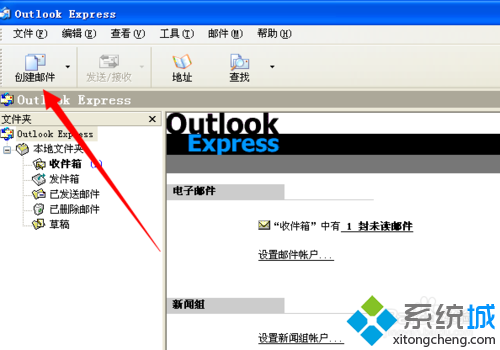
2、在弹出的对话框中,输入收件人邮箱地址,填写邮件内容;
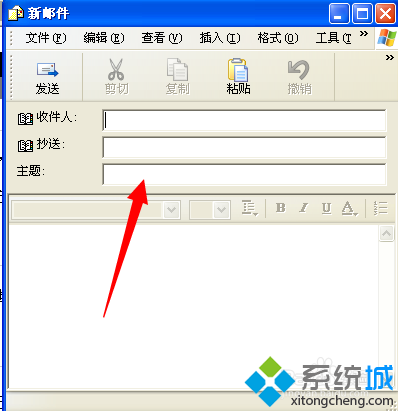
3、如果邮件中保护附件的话,点击上方菜单栏处【插入】,在弹出菜单栏点击【文件附件】;
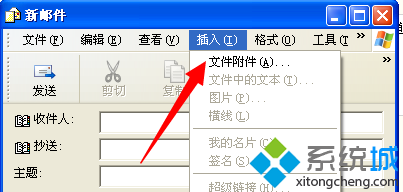
4、在弹出的对话框,找到需要添加的附件,点击打开;

5、邮件填写完毕,点击【发送】选项;
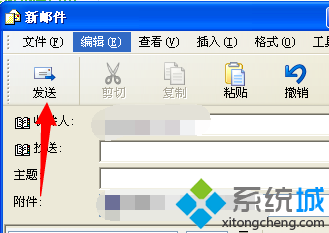
6、此时会弹出internet向导选项,输入我们的邮箱姓名;
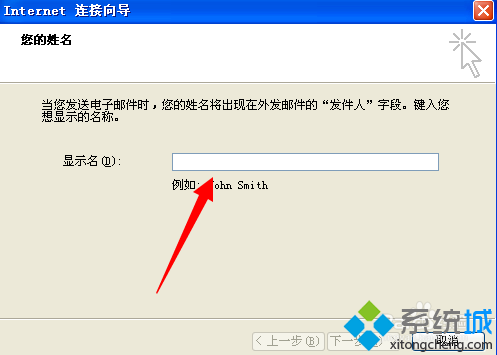
7、接着输入我们的邮箱地址,也就是我们的发件邮箱;
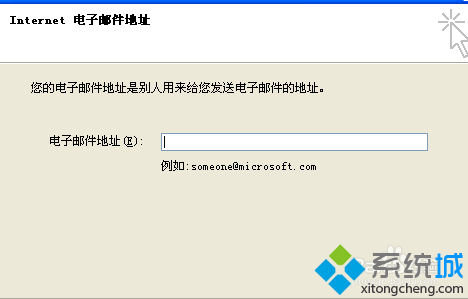
8、进入电子邮箱服务器填写界面,不同的邮件运营商有着不同的邮件服务器地址,具体的我们可以百度搜索;
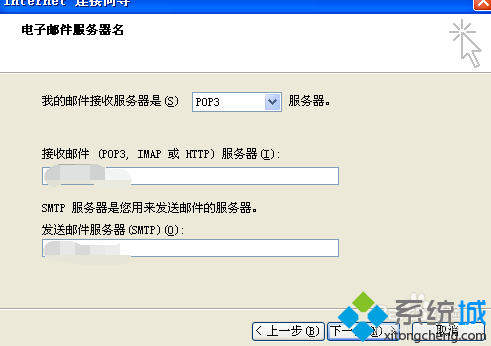
9、进入信息填写栏,输入我们邮箱账号密码,进行登录,登录完成,点击发送即可